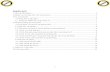SMK Negeri 3 Batam Lembaran : Jobsheet 1 Jurusan : Teknik Komputer Jaringan Mata Pelajaran : Sistem Operasi Jaringan Waktu : Topik : Instal Debian Graphical Install Kode: Judul : Instalasi Debian pada Komputer Virtual 1. Klik dua kali pada komputer virtual debian untuk menghidupkan komputer tersebut. 2. Pada tampilan berikut gunakan keyboard panah bawah untuk memilih menu Graphical Install dan tekan enter. 3. Pada window pemilihan bahasa, pilihlah bahasa Indonesia. Lanjutkan dengan menekan Continue atau menekan keyboard Enter. Meri Afliyanti S.Pd Teknik Komputer dan Jaringan Page 1

Welcome message from author
This document is posted to help you gain knowledge. Please leave a comment to let me know what you think about it! Share it to your friends and learn new things together.
Transcript
SMK Negeri 3 BatamLembaran : Jobsheet 1
Jurusan : Teknik Komputer JaringanMata Pelajaran : Sistem Operasi Jaringan
Waktu :Topik : Instal Debian Graphical Install
Kode:Judul :
Instalasi Debian pada Komputer Virtual
1. Klik dua kali pada komputer virtual debian untuk menghidupkan komputer tersebut.
2. Pada tampilan berikut gunakan keyboard panah bawah untuk memilih menu Graphical Install dan tekan enter.
3. Pada window pemilihan bahasa, pilihlah bahasa Indonesia. Lanjutkan dengan menekan Continue atau menekan keyboard Enter.
4. Pada pemilihan lokasi pastikan lokasinya adalah Indonesia, kemudian klik Lanjutkan. Gunakan keyboard panah atas-bawah atau mouse untuk memilih lokasi.
5. Pada pengaturan keyboard pastikan pilihan pada Inggris Amerika dan tekan keyboard Enter atau tekan Lanjutkan.
6. Pada tampilan pengaturan jaringan ini pilihlah Lanjutkan
7. Demi menjamin kelancaran proses instalasi, untuk sementara konfigurasi jaringan akan diabaikan. Pilih opsi Jangan mengatur jaringan saat ini. Kemudian tekan Enter.
8. Pada window penentuan nama host berilah nama sesuai keinginan masing-masing, misalnya: kdebian, kemudian tekan Enter.
9. Selanjutnya, isilah password user root, yang nanti akan digunakan untuk mengakses sistem Debian. Tekan Enter untuk melanjutkan.
10. Pada tampilan berikut sistem akan meminta nama lengkap user, username dan password yang akan digunakan untuk menggunakan sistem ini.
11. Berikutnya pada penentuan waktu, pilih sesuai daerah yang didiami saat ini.
Berikutnya akan disuguhi tampilan untuk menentukan skema partisi harddisk. Skema yang akan digunakan adalah.
o Partisi / (primer) dengan kapasitas 6 GB dari 8 GB harddisk yang disediakan.
o Partisi /home (logikal) dengan kapasitas 1 GB.
o Partisi swap (logikal) dengan kapasitas 1 GB.
Untuk membuat skema diatas pilihlah metode Manual.
12. Selanjutnya, pilihlah hard disk yang terdeteksi, dalam hal ini adalah VBOX HARDDISK, kemudian tekan Enter atau klik tombol Lanjutkan.
13. Setelah itu, pada konfirmasi pembuatan tabel partisi pilih Ya.
14. Lanjut lagi, untuk membuat partisi baru pilih RUANG KOSONG, dan tekan Lanjutkan atau Enter.
15. Berikutnya pilih Buat partisi baru.
16. Gantilah nilai 8.6 GB menjadi 6.6 GB.
17. Pada penentuan Jenis partisi pilih Primer
18. Sedangkan untuk lokasi pilihlah Awal
19. Pada tampilan konfirmasi pilihlah Selesai menyusun partisi dan klik tombol Lanjutkan
20. Berikutnya pilih kembali RUANG KOSONG > Buat partisi baru > pada tampilan penentuan partisi nyatakan ukurannya sebesar 1 GB.
21. Pada bagian jenis pastikan pilihannya Logikal dan lokasinya di Awal. Kemudian pada tampilan susunan partisi pastikan Titik kait-nya adalah /home.
22. Terakhir untuk membuat partisi swap, pilih kembali RUANG KOSONG > Buat partisi baru sehingga muncul tampilan penentuan ukuran partisi. Pastikan besarnya minimal sama besar dengan besarnya RAM yang digunakan di komputer virtual ini.
23. Pada bagian jenis partisi pilihlah Logikal dan tekan Enter. Berikutnya pilih menu Gunakan sebagai: dan tekan Lanjutkan.
24. Pada daftar sistem file yang ada pilih ruang swap kemudian tekan Enter.
25. Pada tampilan berikutnya pilih Selesai menyusun partisi dan tekan Enter
26. Hasil akhirnya bila sesuai dengan skema akan seperti berikut ini.
27. Dari tampilan ini pilih menu Selesai mempartisi dan tulis perubahan-perubahannya ke hard disk dan tekan tombol Lanjutkan. Pilih Ya dan tekan Enter dari window konfirmasi yang tampil.
28. Pilih Tidak untuk pemindaian CD/DVD lainnya dan penggunaan mirror pada jaringan.
29. Apabila ingin berpartisipasi pada kontes popularitas aplikasi Debian pilih Ya pada window yang muncul
30. Pada pemilihan aplikasi yang terinstall biarkan dalam kondisi bawaannya dan klik Lanjutkan.
31. Pada konfigurasi pemasangan boot loader pilih Ya dan tekan tombol Lanjutkan.
32. Apabila berhasil berikut merupakan tampilan Login dari Debian setelah instalasi
Good Luck Student
Meri Afliyanti S.Pd Teknik Komputer dan Jaringan Page 5
Related Documents